电脑版QQ怎么导入表情包?
摘要:QQ是一种常见的聊天工具,大家在聊天的过程中都很喜欢使用各类搞怪的表情,表达自己的幽默感或者对一件事的态度,除了系统自带的各种表情,有的朋友...
QQ是一种常见的聊天工具,大家在聊天的过程中都很喜欢使用各类搞怪的表情,表达自己的幽默感或者对一件事的态度,除了系统自带的各种表情,有的朋友还喜欢发送其他的表情,下面我给大家介绍QQ怎么导入表情包。

方法/步骤
1、首先在电脑端登陆QQ,并且打开一个聊天窗口。
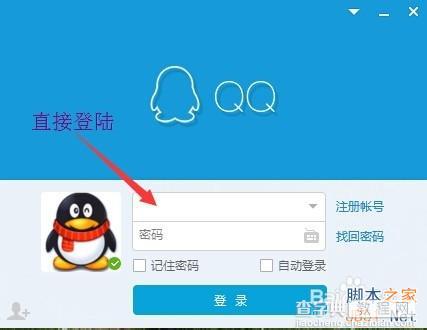
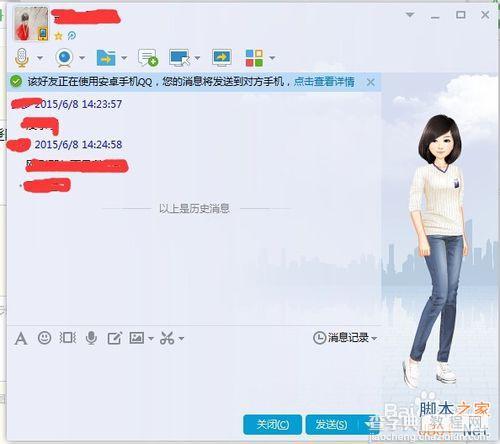
2、登陆QQ之后,打开百度浏览器,输入“QQ表情包”,搜索表情包。
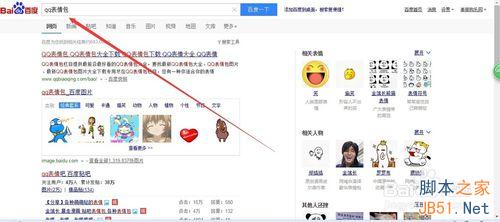
3、找到自己喜欢的表情包,将其下载下来,保存在桌面,便于下面的导入工作。
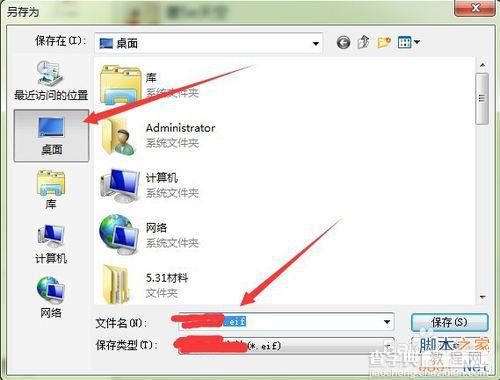
4、下载好表情包之后,点出打开的聊天页面,点击表情,然后点击表情框右下方的设置按钮。
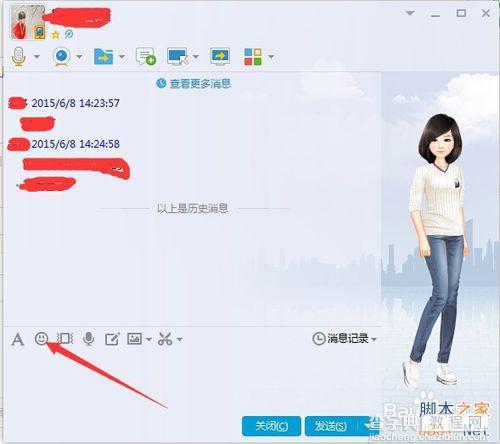
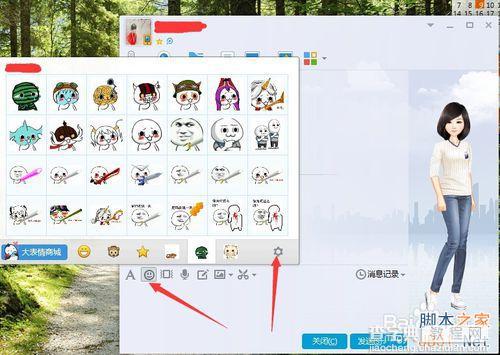
5、点击设置按钮之后,会弹出一个对话框,点击导入表情包,然后在桌面上选择下载好的表情包,点击确定。
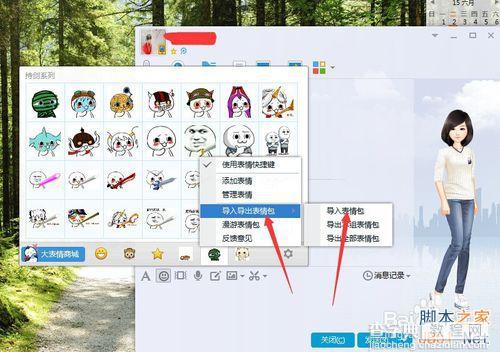
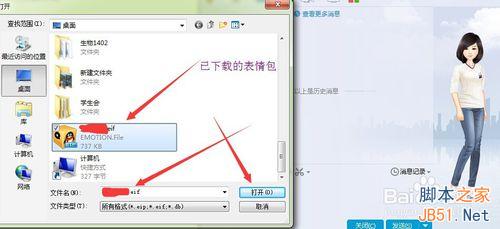
6、显示导入完成之后,大家就可以在表情框的下端看到自己导入的表情了,同时也可以用其快乐的玩耍了。
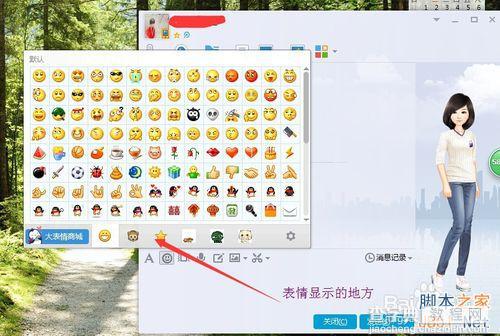
注意事项
大家下载时注意表情包的大小,不要下载到病毒。
以上就是电脑版QQ怎么导入表情包方法介绍,希望能对大家有所帮助!
【电脑版QQ怎么导入表情包?】相关文章:
★ qq来电怎么用
